推荐内容
Win10系统无法格式化D盘解决方法
2019-10-27 来源:本站整理 作者:U盘量产网 浏览量:863次
近来有小伙伴们抱怨自己的Win10系统无法格式化D盘,这是怎么回事?为什么Win10系统无法格式化D盘呢?今天小编就给大家带来Win10系统无法格式化D盘问题的解决方法。拿起小本本记录起来~
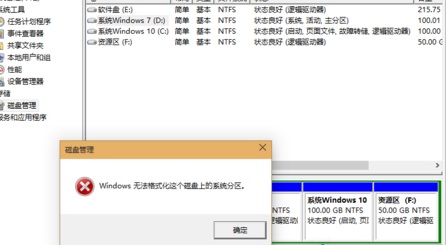
1、首先右键依次点击我的电脑—属性--高级--性能设置--高级--虚拟内存更改--在驱动器列表中选选择虚拟内存(页面文件)存放的分区(D)--选择“无页面文件”选项,点击“设置”按钮,最后点击“确定”按钮退出。
2、接着使用快捷键“win+R”打开“运行”窗口,然后输入format d:/点击回车就可以了。稍等一段时间就可以看见系统正在格式化了;或者也输入format d:/ q 快速格式化。
3、然后开机按住F8进安全模式,在安全模式下试试,如果不行就在DOS模式下格式化。
4、最后放入系统盘,进入安装界面,选中D盘,再按D(删除此分区)再按L(确认删除),然后再创建一个分区就可以了。
以上就是Win10系统无法格式化D盘的全部方法内容了,有没有很简单一看就懂呢?
Win10系统无法格式化D盘解决方法手机版:https://m.upantool.com/sense/win10/2019/15180.html
相关软件
相关文章
